1. Explicar como se crean objetos: circulos, rectangulos...
Para crear objetos como un circulo te tienes que ir a la barra de herramienta que tienes en la parte izquierda de la pantalla. Y le das a la forma del circulo, le das click en la hija y arrastras el ratón y ya tendrás tu circulo. Para cambiarle el color en la barra del abajo del todo te viene los colores que puedes usar. En la barra de la izquierda dando a cualquier forma geometrica podras poner desde triangulos, cuadrados, pentagonos. Para hacer circulos perfectos, seleccionamos el circulo y en la parte de arriba, en los comandos x e y ponemos 400 en los dos lados y asi tendremos un circulo perfecto.

2. Seleccionar objetos
Hacer click en la parte izquierda, en la barra de herramientas darle a la misma forma del raton que sale en negra, le picas y dandole a la forma o imagen que hayas puesto ya la tienes seleccionada. Para seleccionar dos objetos a la vez seleccionamos uno de la forma normal y con la tecla shift presionada seleccionamos el otro.

3. Ajuste de tamaño
Para ajustar el tamaño de la figura o imagen que hayas echo en la barra de herramientas, despues de hacer la figura la seleccionar y arribar te sale dos comandos W y H ahi le puedes poner el tamaño que tu quieras.
 4. Relleno: color RGBA , tranparencia ...
4. Relleno: color RGBA , tranparencia ...
Para cambiar de color o poner el mismo color que hayas visto en una imagen, te vas al buscador mozila firefox, arriba le das a herramientas rainbow y inspector, te sale un cuadrado a la derecha y en la parte arriba del cuadrado te sale un #y numeros y eso lo tienes que poner en inskape en la barra de herramientas le das a objeto relleno y borde y en la parte de abajo te pone RGBA y ahi pones el codigo que te haya dado ranbow y lo pones seguido de dos f.
 Y para la transperencia en la parte de abajo del todo en desenfoque le das mas o menos como tu quieras que el objeto sea de transparente.
Y para la transperencia en la parte de abajo del todo en desenfoque le das mas o menos como tu quieras que el objeto sea de transparente.
 5. Bordes : cambiar color, anchos y tipos de bordes.
5. Bordes : cambiar color, anchos y tipos de bordes.
Para poner o cambiar el tipo de bordes te tienes que ir al comando de antes. En la barra de herramientas le das a objeto relleno y borde. Y en el estilo de trazo le puedes poner el tipo y la forma del borde. Y en color de trazo el color que quieras ponerle al borde.

Para crear una capa te vas a la barra de herramientas le das a capa y abajo del todos le das a capas. Si tienes dos o mas capas para visualizar solo una te salen ojos en la parte de la derecha, la capa que no quiere que se vea le cierras el ojo, y la que quieres que veas le dejas el ojo abierto.
 Para bloquear una capa, en la parte de la derecha en la barra de herramientas hay como una especie de candado le das y ya no puedes editar la capa. Para alinear te vas y arriba y te salen como especies de paginas con rayitas y ahi puedes alinearlo .
Para bloquear una capa, en la parte de la derecha en la barra de herramientas hay como una especie de candado le das y ya no puedes editar la capa. Para alinear te vas y arriba y te salen como especies de paginas con rayitas y ahi puedes alinearlo .
7. Como importar una imagen
Le das a archivo importar y ahi buscas el archivo o imagen que quieras importar y ya esta.
8.
Para alinear le das a objeto alinear y distribuir y ahi pones como tu quieras que se ponga.
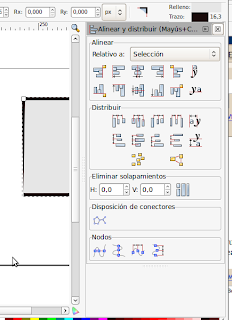
9. Crear lineas, editar nodos y sus tipos
En la barra de la izquierda hay un comando que es una flechita pequeña con cuadraditos. Le damos y seleccionamos el objetos y en la parte de arriba te vienen los tipos de nodos que hay y ya puedes elegirlo tu.
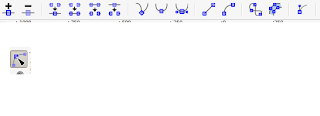 Y para añadir mas nodos le damos doble clic en la imagen donde queramos que aparezca otro nodo.
Y para añadir mas nodos le damos doble clic en la imagen donde queramos que aparezca otro nodo.
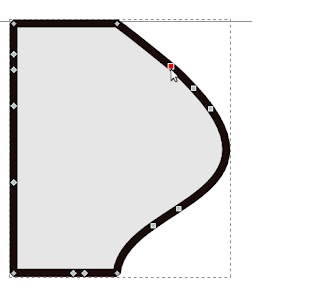
10. Insertar texto, tamaño, color...
Para insertar texto seleccionamos en la parte izquierda la letra A y pulsamos donde queramos escribir. Una vez escrito en la parte de arriba de las a texto y dentro texto y tipografia y ahi puedes poner el tamaño que tu quieras, el tipo...
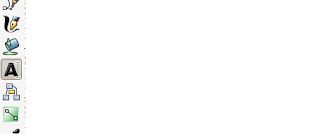
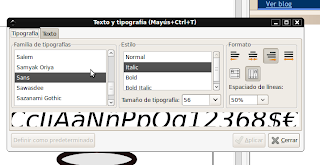
0 comentarios:
Publicar un comentario